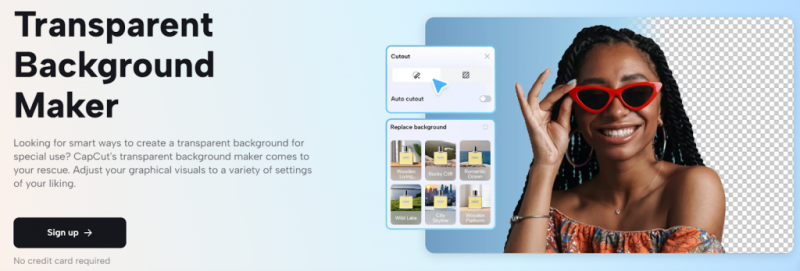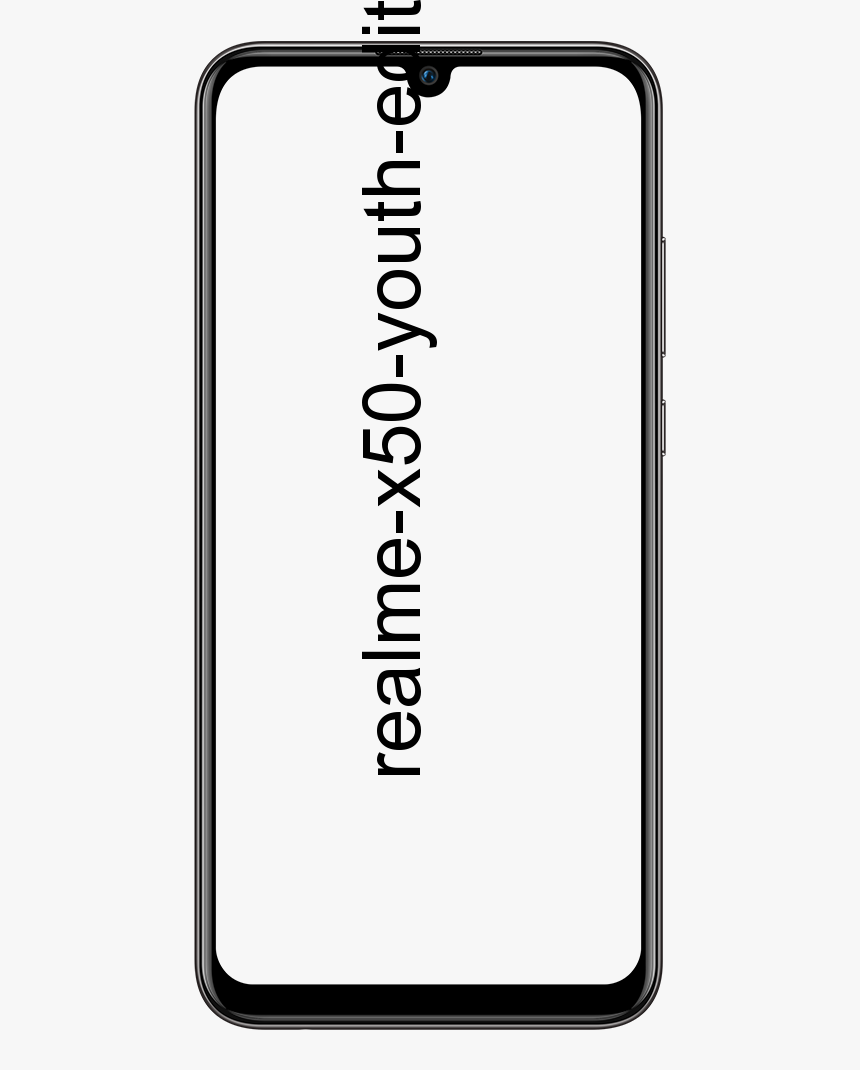Sådan løses opstartstypeindstillinger gråtonet for tjenester

Leder du efter en løsning til at rette problemet med 'Startup Type Options Greyed Out For Services In Windows'? Nå, det sker mange gange, at vi er nødt til at ændre Starttype af nogle tjenester bare for at løse problemer med nogle Windows funktioner. Men hvis du ikke er systemadministrator, eller hvis du er administrator, men ikke er logget ind som den samme, kan du ikke ændre tjenesterne Starttype . I nogle situationer, tjenesten Starttype er nedtonet, og du kan ikke ændre det.
aktive k-løb
Oprindeligt tjenesten Starttype valgmuligheder navngivet Print Spooler kan være indstillet til Automatisk men desværre er den nedtonet, og du kan ikke ændre den til de resterende tre muligheder. Disse er Automatisk (forsinket start) , Deaktiveret, manuel . I denne vejledning kontrollerer vi, hvordan du ændrer denne service Starttype til de øvrige resterende tre muligheder via Registreringseditor . Før du går videre, skal du bare sikre dig, at du er logget ind som administrator af dit system.
Se også: Ikke i stand til at skifte bruger i Windows 10 - Sådan løses det
Sådan rettes opstartstypeindstillinger nedtonet til tjenester i Windows

Følg trinene for at rette muligheder for starttype nedtonet til Windows-tjenester:
- Hit Windows + R og sæt derefter regedit i dialogboksen Kør bare for at åbne Registreringseditor. Tryk derefter på OK.
- Fra venstre rude i Registreringseditor vindue, naviger her:
- HKEY_LOCAL_MACHINE SYSTEM CurrentControlSet Services
- I ovennævnte skal du blot udskifte til servicenavnet ved hjælp af et hvis Starttype du kan ikke ændre. For eksempel til Print Spooler , det er Spooler .
- Fra højre rude i registreringsdatabasen skal du blot højreklikke og vælge Ny -> DWORD-værdi . Angiv et navn dette DWORD som Forsinket automatisk start . Hvis du står over for problemer, mens du opretter en ny DWORD , tag derefter ejerskabet af tjenestenavnøglen.
- Nu kan du vælge følgende sæt værdier for Start og Forsinket automatisk start som hedder DWORD s for at specificere Starttype :
-
- Til Starttype: Deaktiveret , sæt Start til 4 og Forsinket automatisk start til 0
- Til Starttype: Manuel , sæt Start til 3 og Forsinket automatisk start til 0
- Den sidste Starttype: Automatisk , sæt Start til to og Forsinket automatisk start til 0
- Til Starttype: Automatisk (forsinket start) , sæt Start til to og Forsinket automatisk start til 1
Når du har foretaget manipulationen, skal du stoppe Registreringseditor , genstart og gå over til den tjeneste, hvis Starttype vi ændrede ved hjælp af registreringsdatabaseredigering. Det bliver ændret nu.
hvordan man streamer NFL-spil på kodi
Det handler om det!
Konklusion:
Jeg håber, at du nu kan forstå, hvordan du løser problemet 'Starttype Indstillinger nedtonet til tjenester i Windows'. Hvis du finder det nyttigt, så del det med dine venner og hjælp dem. For yderligere spørgsmål og spørgsmål, lad os det vide i kommentarfeltet nedenfor. Glem ikke at dele din feedback med os!
Venter på din værdifulde feedback!
Læs også: